グループ の SORACOM Funnel 設定を有効化する手順を説明します。
IoT SIM、LoRaWAN デバイス、Sigfox デバイスに対して Funnel を有効化するには、グループを作成し、グループの SORACOM Funnel 設定を有効化して、そのグループに IoT SIM、LoRaWAN デバイス、Sigfox デバイスを所属させます。
Funnel の設定はグループに対して行います
ここでは、グループの設定を変更する操作のみを説明します。グループの仕組みやグループを作成する操作について詳しくは、グループ設定 を参照してください。
SIM グループ画面、LoRaWAN グループ画面、Sigfox グループ画面、またはデバイスグループ画面で をクリックします。
各画面を表示する操作について詳しくは、グループの設定を変更する を参照してください。
SORACOM Funnel 設定画面が表示されます。
スイッチをクリックして「ON」にします。
以下の項目を設定します。
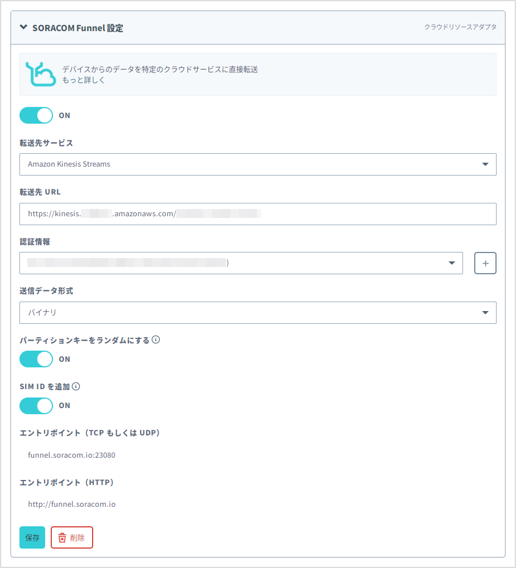

項目 説明 転送先サービス (データ送信先のクラウドサービス) の種類を選択します。 転送先サービスの URL 転送先サービスへのアクセスに必要な認証情報 デバイスから Funnel のエントリポイントに送信する際のデータ形式。 によってデータの処理が異なります。詳しくは、SORACOM Funnel から送信されるデータフォーマット を参照してください。なお、 によっては、 に対応していない場合があります。 に #{simId}のプレースホルダーを指定した場合や、Funnel から送信されるデータに SIM ID を含める場合は、ON にします。IMSI やタイムスタンプなどのメタデータを含めずに、デバイスから Funnel に送信したデータのみを転送する場合は、ON にします。詳しくは、SORACOM Funnel から送信されるデータフォーマット を参照してください。 (*1) SORACOM Funnel から送信されるデータフォーマット を参照してください。 デバイスから Funnel にデータを送信する際のエントリポイント。詳しくは、エントリポイント一覧 を参照してください。 - (*1) で「AWS IoT」を選択し、 で「バイナリ」を選択して、 を ON に設定した場合のみ表示されます。
[転送先 URL] にはプレースホルダーを指定できます
プレースホルダーは、データ送信時にデバイスごとの値に置き換わります。
- IoT SIM で通信を行う場合:
#{imsi}: IMSI#{simId}: SIM ID。 を ON にした場合のみ、値に置き換わります。#{imei}: IMEI
- LoRaWAN で通信を行う場合:
#{deviceId}: LoRaWAN デバイス ID
- Sigfox で通信を行う場合:
#{deviceId}: Sigfox デバイス ID
- Inventory で管理するデバイスで通信を行う場合:
#{deviceId}: デバイス ID
をクリックします。
IoT SIM、LoRaWAN デバイス、Sigfox デバイスが所属するグループを切り替えます。
IoT SIM、LoRaWAN デバイス、Sigfox デバイスから送信したデータが Funnel に転送されるようになります。
SORACOM CLI / SORACOM API の場合
SORACOM CLI または SORACOM API を利用しても、Funnel の設定を変更できます。
- SORACOM CLI を利用するには、あらかじめ SORACOM CLI をインストールし、認証情報を保存してください。詳しくは、SORACOM CLI をインストールする を参照してください。
{group_id}は、soracom groups list(Group:listGroups API) で取得できます。{namespace}は、SoracomFunnelです。- ボディで指定するプロパティについては、ボディで指定するプロパティについて を参照してください。
- ここでは、グループの設定を変更する操作のみを説明します。グループの仕組みやグループを作成する操作について詳しくは、グループ設定 を参照してください。
Funnel を有効化する
soracom groups put-config (Group:putConfigurationParameters API) を使用します。
$ soracom groups put-config --group-id {group_id} --namespace SoracomFunnel \
--body '[
{
"key": "enabled",
"value": true
},
{
"key": "destination",
"value": {
"provider": "aws",
"service": "kinesis",
"resourceUrl": "https://kinesis.ap-northeast-1.amazonaws.com/my-kinesis-stream"
}
},
{
"key": "credentialsId",
"value": "my-credentials"
},
{
"key": "contentType",
"value": "json"
}
]'
- SORACOM API を利用するには、API キーと API トークンが必要です。詳しくは、API キーと API トークンの取り扱いについて を参照してください。
{group_id}は、Group:listGroups APIで取得できます。{namespace}は、SoracomFunnelです。- ボディで指定するプロパティについては、ボディで指定するプロパティについて を参照してください。
- ここでは、グループの設定を変更する操作のみを説明します。グループの仕組みやグループを作成する操作について詳しくは、グループ設定 を参照してください。
Funnel を有効化する
Group:putConfigurationParameters API を使用します。
$ curl -v -X PUT https://api.soracom.io/v1/groups/{group_id}/configuration/SoracomFunnel \
-H "X-Soracom-API-Key: $X_SORACOM_API_KEY" \
-H "X-Soracom-Token: $X_SORACOM_TOKEN" \
-H "Content-Type: application/json" \
-d '[
{
"key": "enabled",
"value": true
},
{
"key": "destination",
"value": {
"provider": "aws",
"service": "kinesis",
"resourceUrl": "https://kinesis.ap-northeast-1.amazonaws.com/my-kinesis-stream"
}
},
{
"key": "credentialsId",
"value": "my-credentials"
},
{
"key": "contentType",
"value": "json"
}
]'
ボディで指定するプロパティについて
以下の key と value のペアを配列で指定します。
想定していない値を指定した場合の動作は、定義されていません。SORACOM CLI / SORACOM API で設定を変更したあとで、SORACOM ユーザーコンソールで意図通りに設定されていることを確認してください。
